(windows如何清理c盘?
许多电脑小白在使用电脑时,会把所有的文件都放在C盘里,久而久之,不仅内存不足,电脑也会越来越卡。今天教你如何彻底清算C盘空间,瞬间多出10个G。
1. 清理Windows.old文件夹
预计清理:10GB-20GB
Windows.old是Win10升级备份文件夹,很多电脑升级后,这个文件夹完全被遗忘了,白白呆在硬盘上占据了很大的空间,通常清理Windows.old可采用以下方法:
打开“设置”→“系统”→“存储点击右侧面板中的配置存储感知或立即操作。将弹出页拉到底部,勾选删除以前的版本Windows点击立即清理。将弹出页拉到底部,勾选
删除以前的版本Windows点击立即清理。
2.C清理盘缓存文件夹。分别是LogFiles、Temp、Prefetch
删除日志文件夹LogFiles:打开C盘点击【Windows】-【system32】-【LogFiles】-
删除日志文件夹中的文件;删除临时文件夹Temp:打开C盘点击【Windows】-【Temp】-
删除临时文件夹中的所有文件;删除预读取文件夹Prefetch:打开C盘点击
【Windows】-【Prefetch】-删除【.pf】后缀文件即可。
只删除文件夹中的文件,不要删除整个文件夹哦!仅删除文件夹内的文件即可,千万不要把整个文件夹给删了哦!!!
3. 关闭Windows休眠
预计清理:5GB-10GB(视内存大小而异)命令提示符命令提示符
首先,右键单击屏幕左下角的鼠标win图标——Windows powershell(管理员)-输入powercfg -h off然后回车成功关闭。
您还可以按下快捷键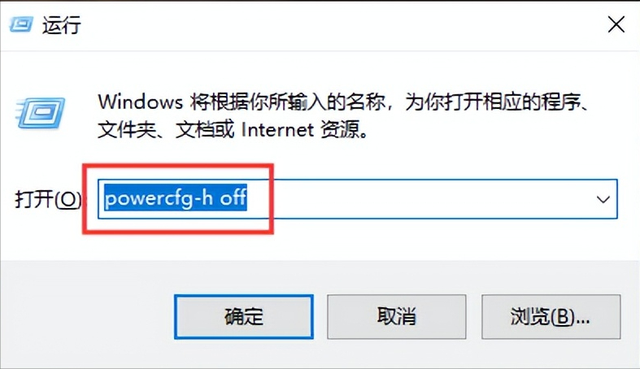 【Win R】
【Win R】,调出运行资源网窗口,输入其中
【powercfg-h off】,最后按下回车键。
4.关闭系统保护右键此电脑——属性——高级系统设置——系统保护——选中C盘
——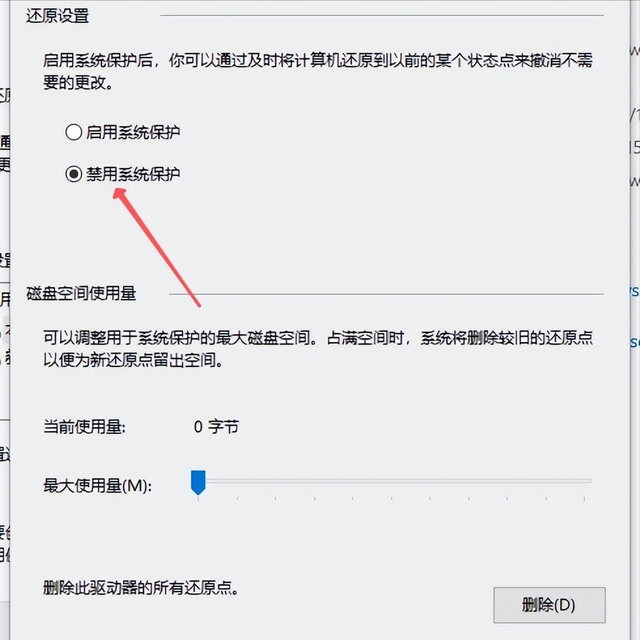 配置
配置——
禁用系统保护。这里建议你直接禁用,因为这个功能没用,即使你的系统坏了,也没用。如果真的不想禁用,也可以调整尺寸!
5、磁盘清理打开【此电脑】找到C盘,右击鼠标选择【属性】
,然后点击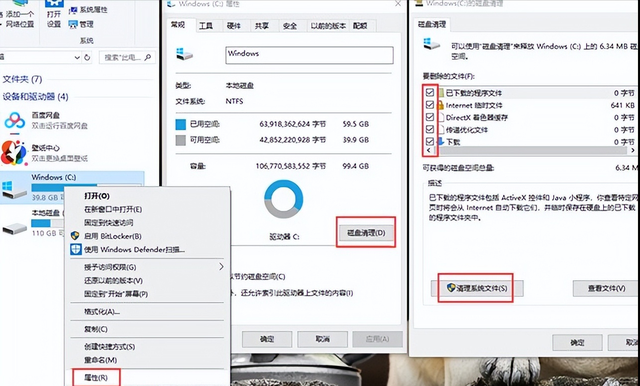 【磁盘清算】
【磁盘清算】,先点击
【资源网清算系统文件】,然后检查所有要删除的文件。
如果您的计算机C盘空间不足,请尝试上述方法,彻底清理C盘垃圾,清理后立即释放10GB。如果您的计算机C盘空间不足,请尝试上述方法,彻底清理C盘垃圾,清理后立即释放10GB。点赞感觉有用!